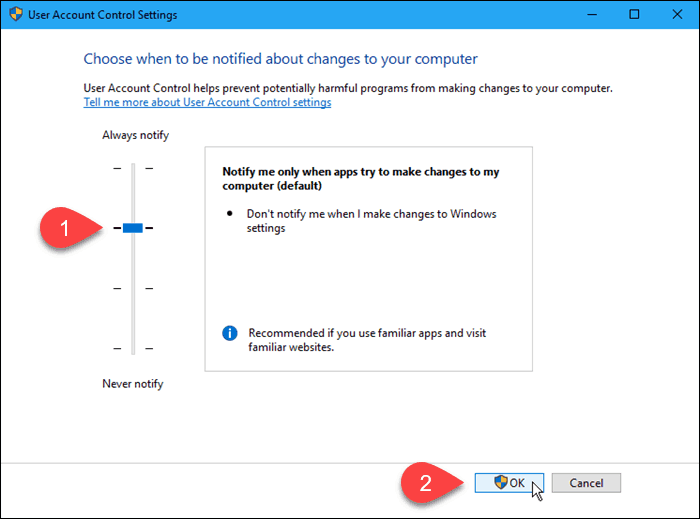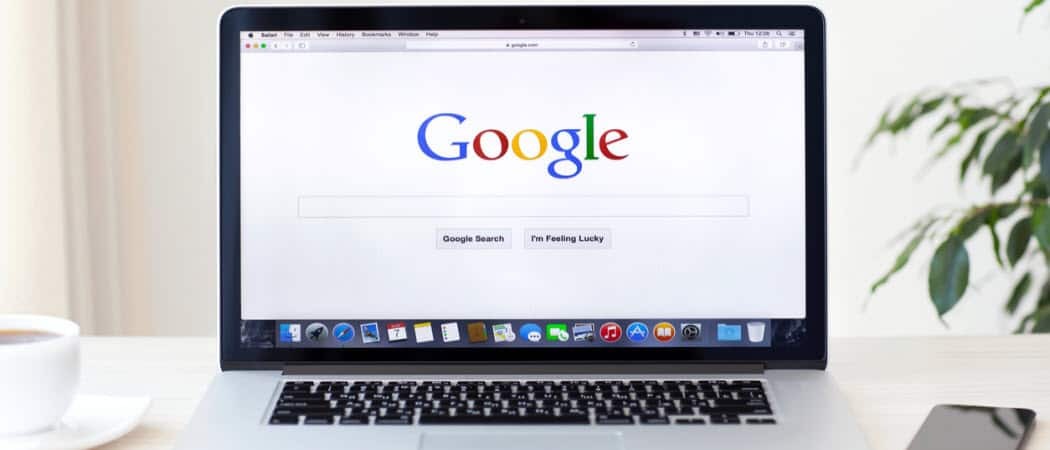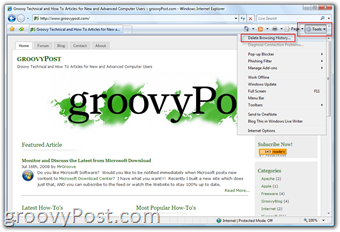Terakhir diperbarui saat

Saat Anda sibuk di rumah, bisa mengganggu saat perangkat Alexa Anda tidak responsif. Berikut enam cara untuk memperbaiki masalah seperti ini dengan Alexa Anda.
Apakah Anda memiliki sebuah Perangkat Alexa yang tidak merespons ketika Anda berbicara dengannya? Atau, jika Anda mendapat tanggapan, mudah untuk memberi tahu Anda bahwa itu tidak dapat membantu?
Ada beberapa alasan mengapa perangkat Alexa Anda tidak responsif. Namun, kabar baiknya adalah Anda dapat mencoba beberapa tip pemecahan masalah sederhana untuk mengaktifkan dan menjalankan kembali perangkat Anda.
Kami akan menunjukkan kepada Anda apa yang harus dilakukan jika perangkat Alexa Anda tidak responsif di bawah ini. Sebagian besar perbaikan mudah, tetapi yang lain memerlukan kerja melalui aplikasi Alexa di ponsel Anda.
1. Power Cycle Perangkat Alexa Anda
Hal nomor satu yang perlu Anda lakukan adalah memastikan perangkat Alexa terhubung ke internet dan berfungsi dengan benar. Ada banyak alasan mengapa perangkat menjatuhkan sinyal Wi-Fi Anda, dan masalah lain di dalam perangkat dapat menyebabkan masalah. Tetapi membuatnya kembali online biasanya merupakan langkah mudah, sebagai permulaan.
Tempat pertama untuk memulai adalah menghidupkan kembali (menyalakan ulang) perangkat. Cabut kabel daya dari bagian belakang perangkat Echo Anda, tunggu 10 detik, dan pasang kembali. Tunggu sementara perangkat disetel ulang dan terhubung ke Wi-Fi Anda, dan lihat apakah itu merespons.
Anda akan mengetahui bahwa ini masih disetel ulang saat warna lampu perangkat melingkari sekelilingnya. Juga, Alexa mungkin mengatakan sesuatu setelah restart, memberi tahu Anda bahwa itu kembali online, tergantung pada perangkatnya.

2. Periksa Mikrofon di Perangkat Alexa Anda
Alasan lain Alexa tidak menanggapi Anda adalah karena tidak dapat mendengar Anda. Pastikan mikrofon aktif, dan tidak dibisukan. Jika Anda menonaktifkannya, Anda akan melihat cincin atau bilah lampu merah solid, bukan biru.
Catatan: Itu juga mungkin tidak mendengar Anda jika Anda terlalu jauh dari perangkat, jadi lebih dekat untuk memverifikasi bahwa Alexa tidak menanggapi permintaan Anda.
tekan Mikropon tombol di bagian atas perangkat untuk mengaktifkannya (suarakan) dan lihat apakah berfungsi.

Contoh Echo Dot yang dibisukan.
3. Periksa Kekuatan Sinyal Koneksi Wi-Fi
Jika perangkat Alexa tidak mendapatkan koneksi Wi-Fi yang baik, ini dapat menyebabkan beberapa masalah, termasuk tidak responsif. Jika restart yang ditunjukkan pada langkah 1 tidak memperbaikinya, Anda dapat melakukan pekerjaan lebih lanjut dari aplikasi Alexa di ponsel Anda.
Pastikan ponsel dan perangkat Alexa Anda berada di jaringan yang sama. Saat Anda masuk ke aplikasi Alexa, itu tidak akan berfungsi jika tidak berada di jaringan yang sama.
Agar perangkat Alexa Anda kembali online, gunakan langkah-langkah berikut:
- Luncurkan Aplikasi Alexa pada Anda Android atau iPhone dan masuk jika Anda belum melakukannya.
- Navigasi ke Pengaturan alat dan ketuk Jaringan Wi-Fi dari menu.
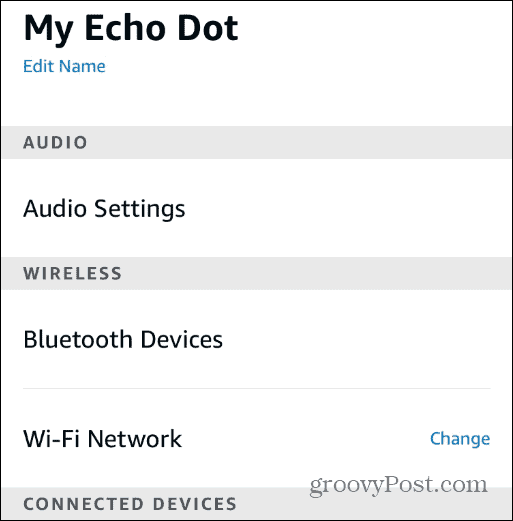
- Sekarang, ikuti petunjuk di layar. Anda harus memasukkan perangkat Alexa Anda Mode Pengaturan dengan menahan tombol aksi selama 15 detik hingga lampu berubah menjadi oranye.
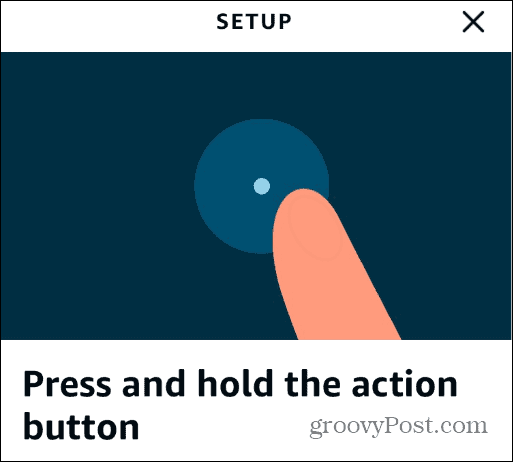
- Setelah perangkat masuk Mode Pengaturan, lanjutkan petunjuk di layar dan pastikan Anda tersambung ke jaringan Wi-Fi yang benar.
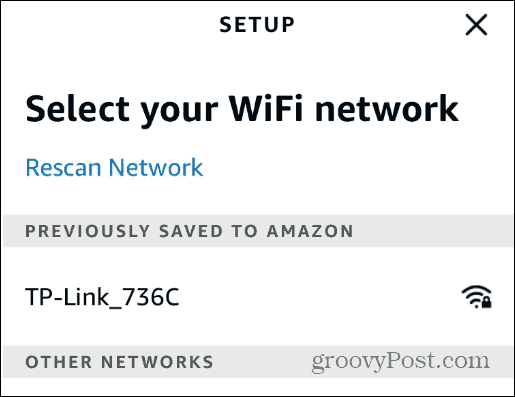
- Setelah Anda terhubung ke jaringan yang tepat, Alexa akan merespons Anda.
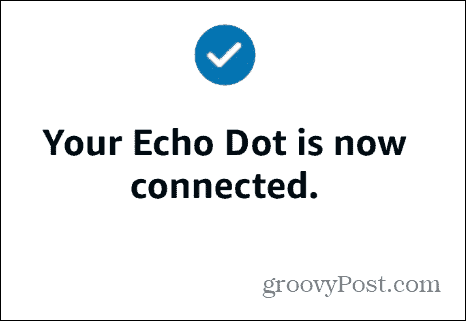
Jika tidak tersambung, verifikasi kata sandi Wi-Fi Anda, pindahkan perangkat Alexa lebih dekat ke router, dan lihat apakah Alexa merespons. Setelah itu, jalankan lagi wizard pengaturan perangkat Alexa untuk melihat apakah Alexa merespons.
4. Bicaralah dengan Jelas ke Perangkat Alexa Anda
Jika Anda bergumam atau tidak berbicara cukup keras, Alexa mungkin tidak merespons. Anda dapat meninjau Anda Riwayat suara Alexa untuk memeriksa apa yang didengar Alexa.
Jika petunjuknya tidak jelas, Anda selalu dapat mengulanginya.
Untuk menemukan riwayat perintah suara Alexa Anda:
- Luncurkan aplikasi Alexa di ponsel Anda dan masuk jika Anda belum melakukannya.
- Klik Lagi (menu hamburger) di pojok kanan bawah dan ketuk Pengaturan.
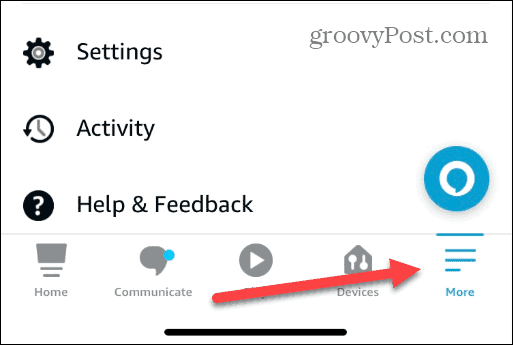
- Geser ke bawah dan pilih Privasi Alexa dari menu.
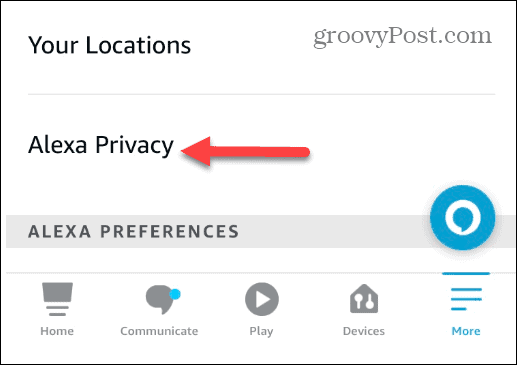
- Pilih Tinjau Riwayat Suara bagian dari menu.
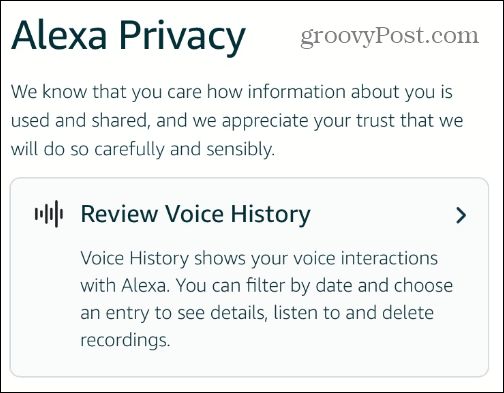
- Geser melalui perintah suara Anda dan balasan Alexa dan lihat apakah itu cocok.
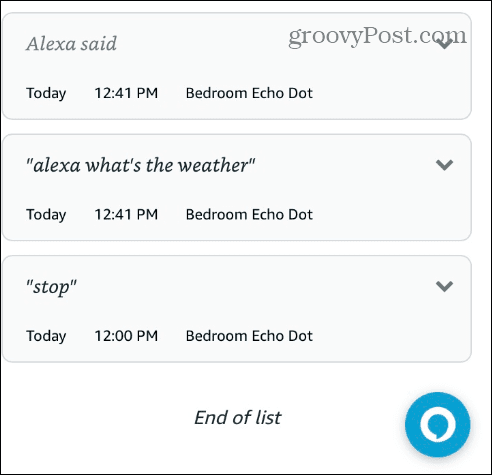
Jika Alexa tidak mendengar Anda, pastikan Anda berbicara dengan jelas dan dekat serta dalam jangkauan pendengaran.
5. Ubah Kata Bangun Perangkat Alexa Anda
Jika perangkat Alexa Anda tidak responsif, perangkat tersebut mungkin menunggu kata bangun yang berbeda dari yang Anda gunakan. Misalnya, jika Anda mengubah kata bangun ke "Echo" atau "Computer" dan Anda menggunakan "Alexa", itu tidak akan merespons.
Luncurkan aplikasi Alexa di ponsel Anda dan buka Pengaturan. Pilih perangkat Anda dan arahkan ke Bangun Kata bagian. Di sana Anda dapat memverifikasi bahwa Anda menggunakan kata bangun yang benar.

6. Perbarui Perangkat Alexa Anda
Jika perangkat Alexa Anda tidak responsif, pastikan Anda memiliki pembaruan perangkat terbaru. Untuk memeriksa dan memperbarui perangkat Alexa Anda secara manual, buka pengaturan aplikasi, dan gulir ke bawah ke Tentang bagian.
Perhatikan Versi Perangkat Lunak Perangkat. Buka browser dan pergi ke Versi Perangkat Lunak Alexa dan jika versi Anda lebih rendah dari yang tercantum di halaman, nonaktifkan perangkat Anda dan tunggu pembaruan perangkat lunak.
Perlu diingat bahwa perlu waktu hingga 30 menit untuk mendapatkan pembaruan, jadi Anda mungkin ingin membisukannya saat Anda meninggalkan mouse. Membisukan perangkat memastikan perangkat tidak sibuk dan dapat menerima pembaruan yang dikirimkan Amazon.

Cara Memperbaiki Perangkat Alexa Tidak Responsif
Perangkat Alexa yang tidak responsif menjengkelkan saat Anda sibuk dan memiliki pertanyaan sederhana untuk diajukan atau instruksi yang ingin Anda lakukan. Untungnya, menggunakan langkah-langkah di atas akan membantu mengaktifkan dan menjalankannya kembali jika Alexa Anda tidak responsif.
Ada masalah lain yang bisa terjadi dengan Alexa. Misalnya, jika audio dari perangkat tidak jelas, Anda pasti menginginkannya memperbaiki suara teredam Alexa. Selain itu, Anda ingin memperbaikinya Rutinitas Alexa tidak berfungsi atau sebuah Steker pintar Alexa tidak merespons.
Meskipun Alexa tidak selalu berfungsi seperti yang diharapkan, ada hal menarik yang bisa Anda lakukan, seperti mengatur peringatan penyusup Alexa atau kendalikan Roku dengan Alexa.
Cara Menemukan Kunci Produk Windows 11 Anda
Jika Anda perlu mentransfer kunci produk Windows 11 atau hanya memerlukannya untuk melakukan penginstalan bersih OS,...
Cara Menghapus Cache, Cookie, dan Riwayat Penjelajahan Google Chrome
Chrome melakukan pekerjaan yang sangat baik dalam menyimpan riwayat penjelajahan, cache, dan cookie untuk mengoptimalkan kinerja browser Anda secara online. Cara dia...
Pencocokan Harga Di Toko: Cara Mendapatkan Harga Online saat Berbelanja di Toko
Membeli di toko tidak berarti Anda harus membayar harga yang lebih tinggi. Berkat jaminan kecocokan harga, Anda bisa mendapatkan diskon online saat berbelanja di...